Если в Windows 10 вызвать контекстное меню для файла или папки, то среди прочих доступных опций можно будет найти команду «Восстановить прежнюю версию». Эта опция позволяет быстро получить доступ к вкладке «Предыдущие версии» в свойствах объекта, но чтобы ею воспользоваться, на компьютере должна быть активна защита системы (точки восстановления) и включена функция «История файлов».
Если вы не используете эту последнюю функцию, никакой пользы от пункта «Восстановить прежнюю версию» в контекстном меню не будет. Можете его удалить, чтобы не занимал место в списке.
Делается это очень просто.
Командой regedit запустите редактор реестра и перейдите по пути:
HKEY_LOCAL_MACHINE\SOFTWARE\Microsoft\Windows\CurrentVersion\Shell Extensions\Blocked
Последнего подраздела может не оказаться, в этом случае вам нужно будет создать его вручную.
В свою очередь, в нём создайте строковый параметр.
И присвойте ему имя {596AB062-B4D2-4215-9F74-E9109B0A8153}.
Значение параметра оставьте так как есть, то есть пустым.
Все готово, осталось только перезапустить Проводник. После этого пункт «Восстановить прежнюю версию» в контекстном меню исчезнет.
Если в будущем вы захотите его восстановить, просто удалите созданный параметр в подразделе Blocked.

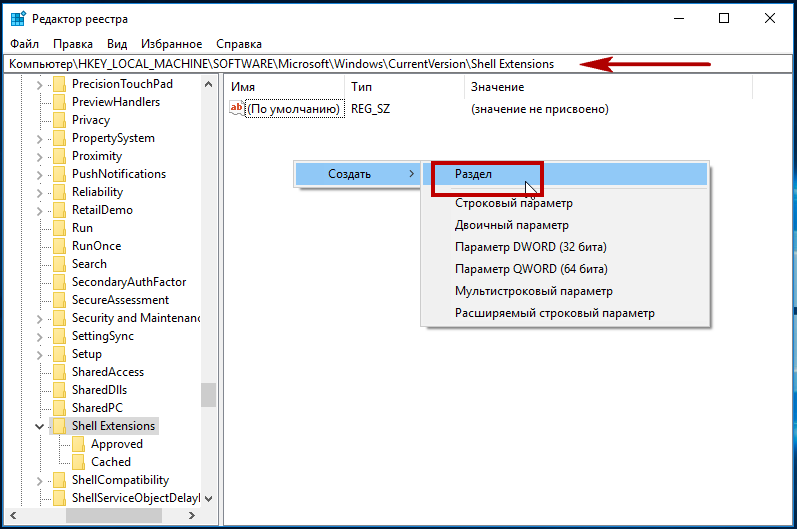
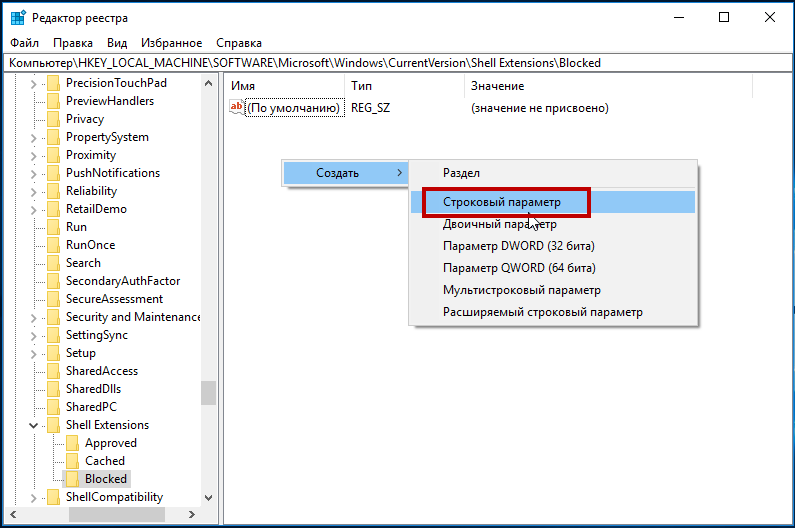
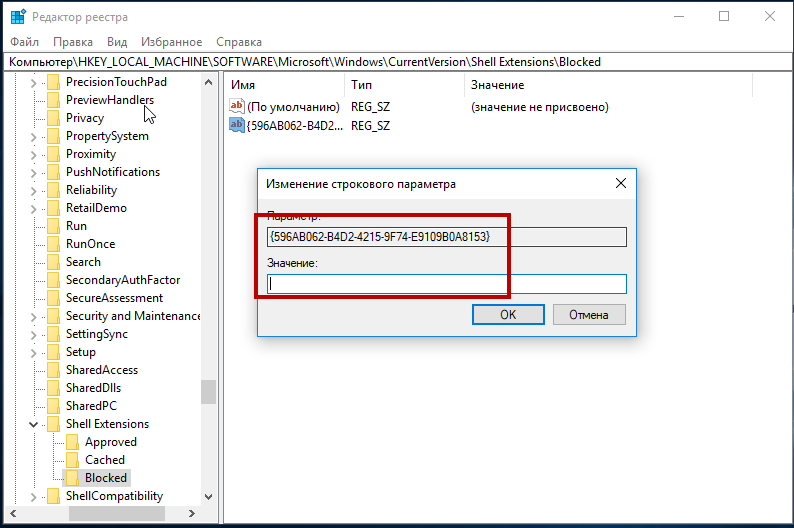
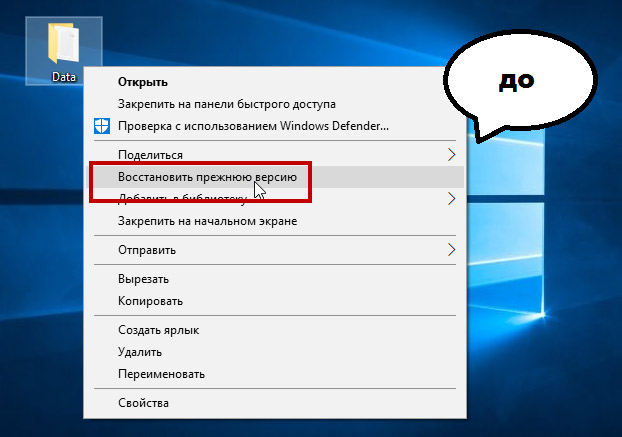


Добрый день. У меня есть вопрос один. Откуда вы узнали что "Восстановить прежнюю версию" и "{596AB062-B4D2-4215-9F74-E9109B0A8153}"?
Я замучился их искать в интернете по отдельности! Пробовал ShellExView, но там только программы и нет уже встроенных в контекстное меню windows вещей. Как и в Ccleaner. Да ещё и не всегда работает. Может на сайте msdn есть какая-то таблица соответствий. Даже и не знаю....
Я удалял этот пункт так:
Удалить пункт "Восстановить прежнюю версию" из контекстного меню Проводника
1)Откройте раздел реестра: HKEY_CLASSES_ROOT\AllFilesystemObjects\shellex\ContextMenuHandlers\
2) Удалите раздел {596AB062-B4D2-4215-9F74-E9109B0A8153}
3) Откройте раздел реестра: HKEY_CLASSES_ROOT\Directory\shellex\ContextMenuHandlers\
4) Удалите раздел {596AB062-B4D2-4215-9F74-E9109B0A8153}
5) Закройте все процессы Проводника и запустите его заново или перезайдите в систему.
А нельзя готовый reg файл выложить, чтобы упростить процесс?
Можно конечно:
1)Вариант Дмитрия Демченко
Windows Registry Editor Version 5.00
[HKEY_LOCAL_MACHINE\SOFTWARE\Microsoft\Windows\CurrentVersion\Shell Extensions\Blocked]
"{596AB062-B4D2-4215-9F74-E9109B0A8153}" = ""
2)Вариант Aleks
Windows Registry Editor Version 5.00
[-HKEY_CLASSES_ROOT\AllFileSystemObjects\shellex\ContextMenuHandlers\{596AB062-B4D2-4215-9F74-E9109B0A8153}]
[-HKEY_CLASSES_ROOT\Directory\shellex\ContextMenuHandlers\{596AB062-B4D2-4215-9F74-E9109B0A8153}]
Спасибо Аleks все работает